Page 1
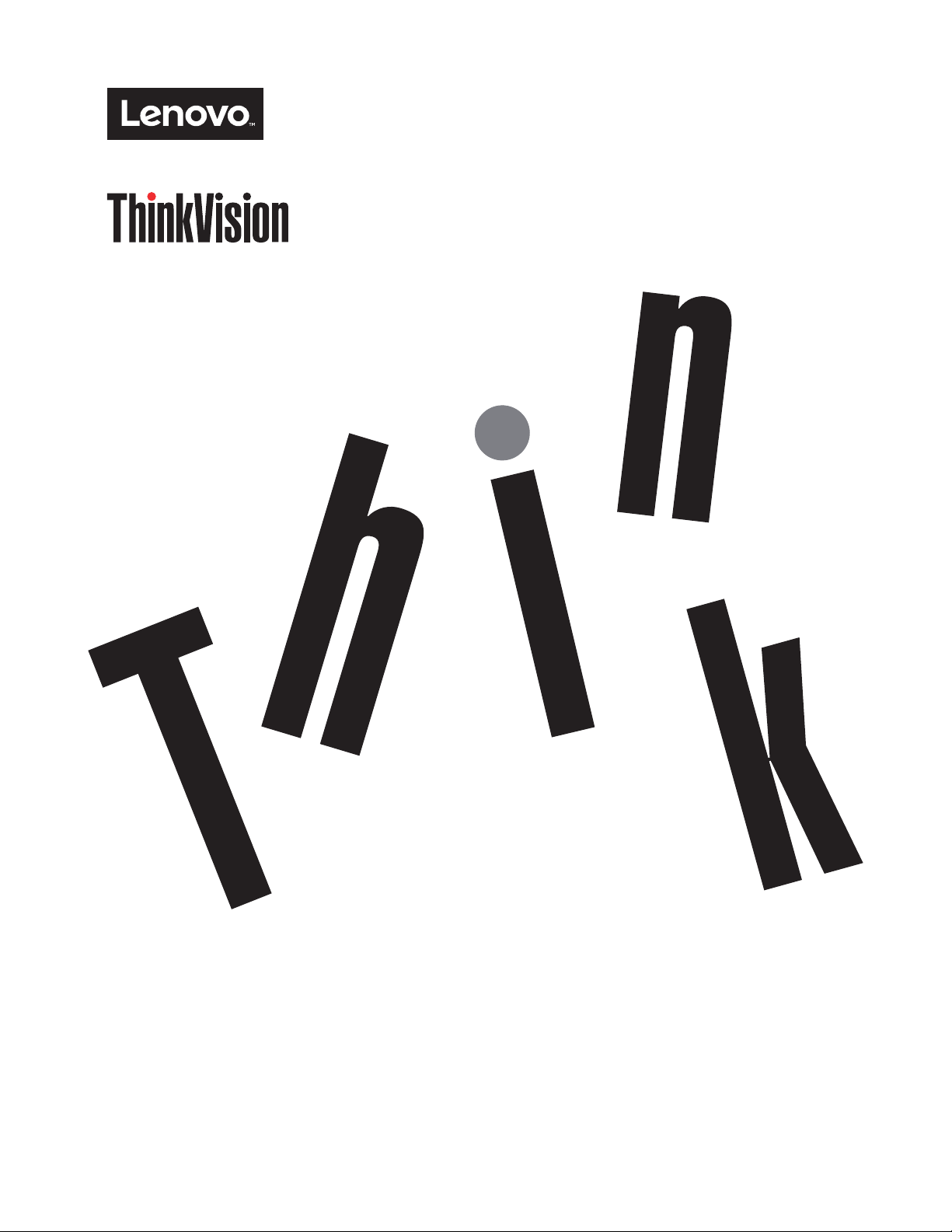
ThinkVision X24-20
ThinkVision X24-20
User Guide
Guide d’utilisation
Machine Type: 61BD
Type de machine : 61BD
Page 2
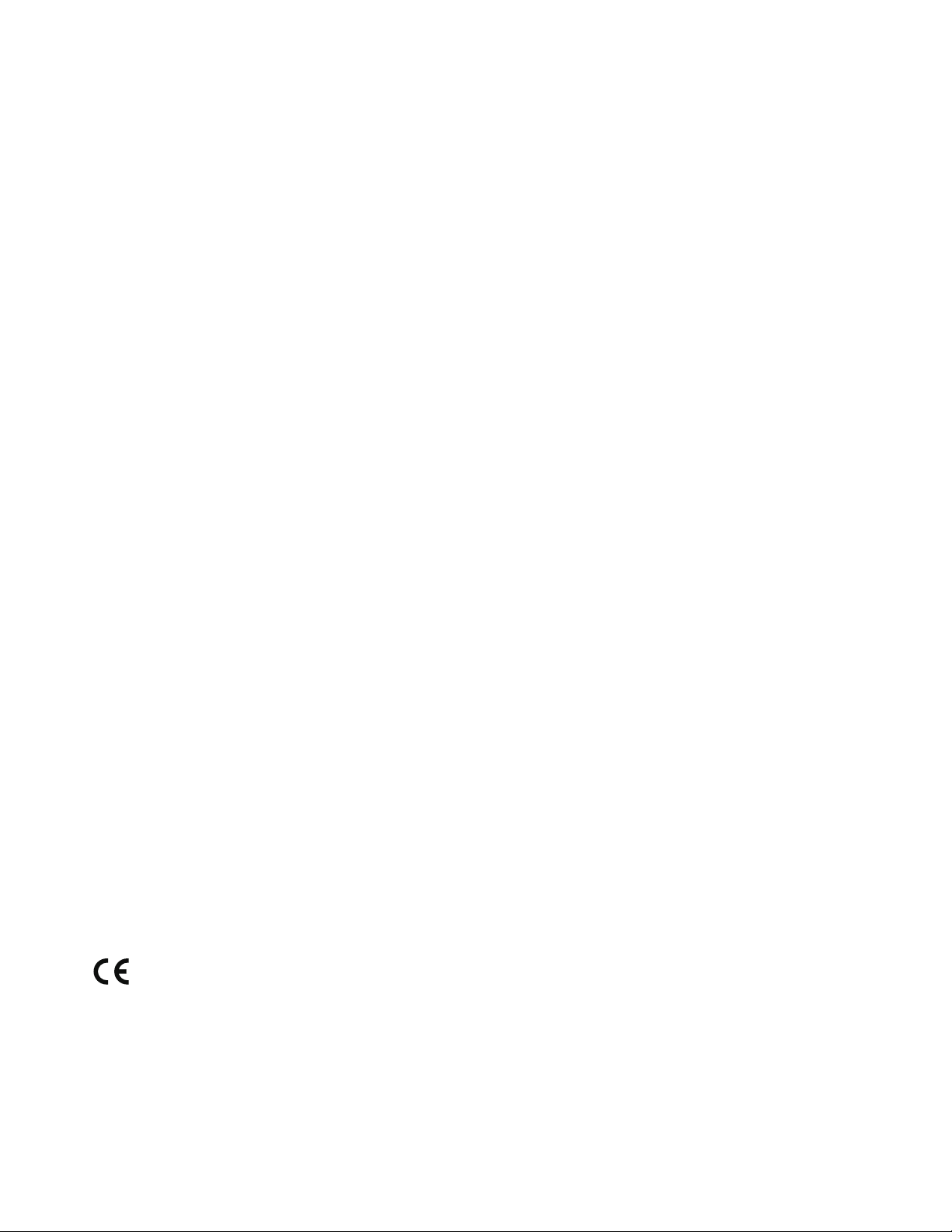
Numéros de produit
F17238FX0
61BD-GAR3-WW
Première édition (août 2016)
© Copyright Lenovo 2016.
Les produits, données, logiciels informatiques et services de LENOVO ont été développés exclusivement avec des fonds
privés et sont vendus aux entités gouvernementales en tant qu’articles commerciaux tels que définis dans le titre 48,
section 2.101 du C.F.R., avec des droits d’utilisation, de reproduction et de divulgation limités.
AVIS DE DROITS LIMITÉS : Si les produits, données, logiciels informatiques ou services sont fournis en vertu d’un
contrat de la General Services Administration « GSA », leur utilisation, reproduction ou divulgation est soumise aux
restrictions stipulées dans le contrat no GS-35F-05925.
Page 3
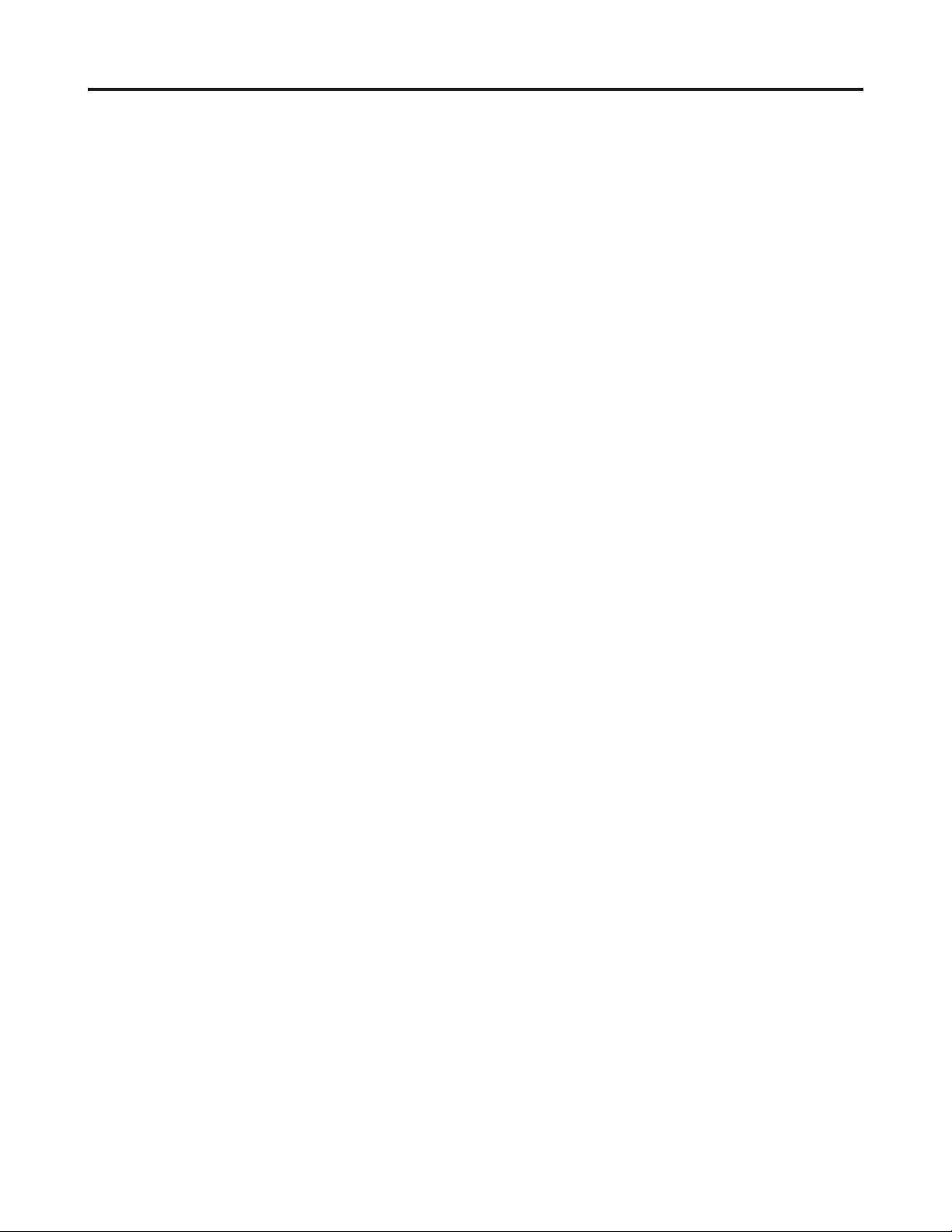
Table des matières
Consignes de sécurité ............................................................................................................................................ iii
Consignes de sécurité générales ...................................................................................................................................................................... iii
Chapitre 1. Bien débuter ....................................................................................................................................1-1
Contenu du paquet ........................................................................................................................................................................................ 1-1
Notice d’utilisation ........................................................................................................................................................................................ 1-2
Vue d’ensemble du produit ........................................................................................................................................................................... 1-2
Réglage de l’inclinaison .......................................................................................................................................................................... 1-2
Commandes du moniteur ........................................................................................................................................................................ 1-3
Installer votre moniteur ................................................................................................................................................................................. 1-3
Connecter et allumer votre moniteur ....................................................................................................................................................... 1-3
Fente pour câble antivol .......................................................................................................................................................................... 1-3
Enregistrement de votre option ..................................................................................................................................................................... 1-6
Chapitre 2. Régler et utiliser votre moniteur ...................................................................................................2-1
Confort et accessibilité .................................................................................................................................................................................. 2-1
Organiser votre espace de travail ............................................................................................................................................................. 2-1
Positionner votre moniteur ....................................................................................................................................................................... 2-1
Astuces rapides pour des habitudes de travail saines ..............................................................................................................................2-2
Informations sur l’accessibilité ............................................................................................................................................................... 2-2
Régler l’image de votre moniteur ................................................................................................................................................................. 2-3
Utiliser les contrôles d’accès direct ......................................................................................................................................................... 2-3
Utiliser les contrôles OSD (Afchage à l’écran) ..................................................................................................................................... 2-4
Choisir un mode d’afchage pris en charge ............................................................................................................................................2-7
Comprendre la gestion d’énergie .................................................................................................................................................................. 2-8
Prendre soin de votre moniteur ..................................................................................................................................................................... 2-9
Démonter la base et le stand du moniteur ..................................................................................................................................................... 2-9
Chapitre 3. Informations complémentaires ...................................................................................................... 3-1
Spécications du moniteur ............................................................................................................................................................................ 3-1
Dépannage ..................................................................................................................................................................................................... 3-3
Conguration d’image manuelle..............................................................................................................................................................3-4
Installation manuelle du pilote du moniteur ............................................................................................................................................ 3-5
Installation du pilote du moniteur sous Windows 7 ............................................................................................................................ 3-5
Installation du pilote du moniteur sous Windows 10 .......................................................................................................................... 3-6
Pour obtenir de l’aide .......................................................................................................................................................................... 3-6
Informations d’entretien ................................................................................................................................................................................ 3-7
Responsabilités du client .........................................................................................................................................................................3-7
Pièces de rechange ................................................................................................................................................................................... 3-7
Annexe A. Service et assistance .........................................................................................................................A-1
Enregistrement de votre option .................................................................................................................................................................... A-1
Support technique en ligne ........................................................................................................................................................................... A-1
Assistance technique par téléphone ............................................................................................................................................................ A-1
Annexe B. Avis .................................................................................................................................................... B-1
Informations relatives au recyclage ............................................................................................................................................................. B-2
Marques déposées ........................................................................................................................................................................................ B-3
Cordons et adaptateurs d’alimentation ......................................................................................................................................................... B-3
Table des matières ii
Page 4
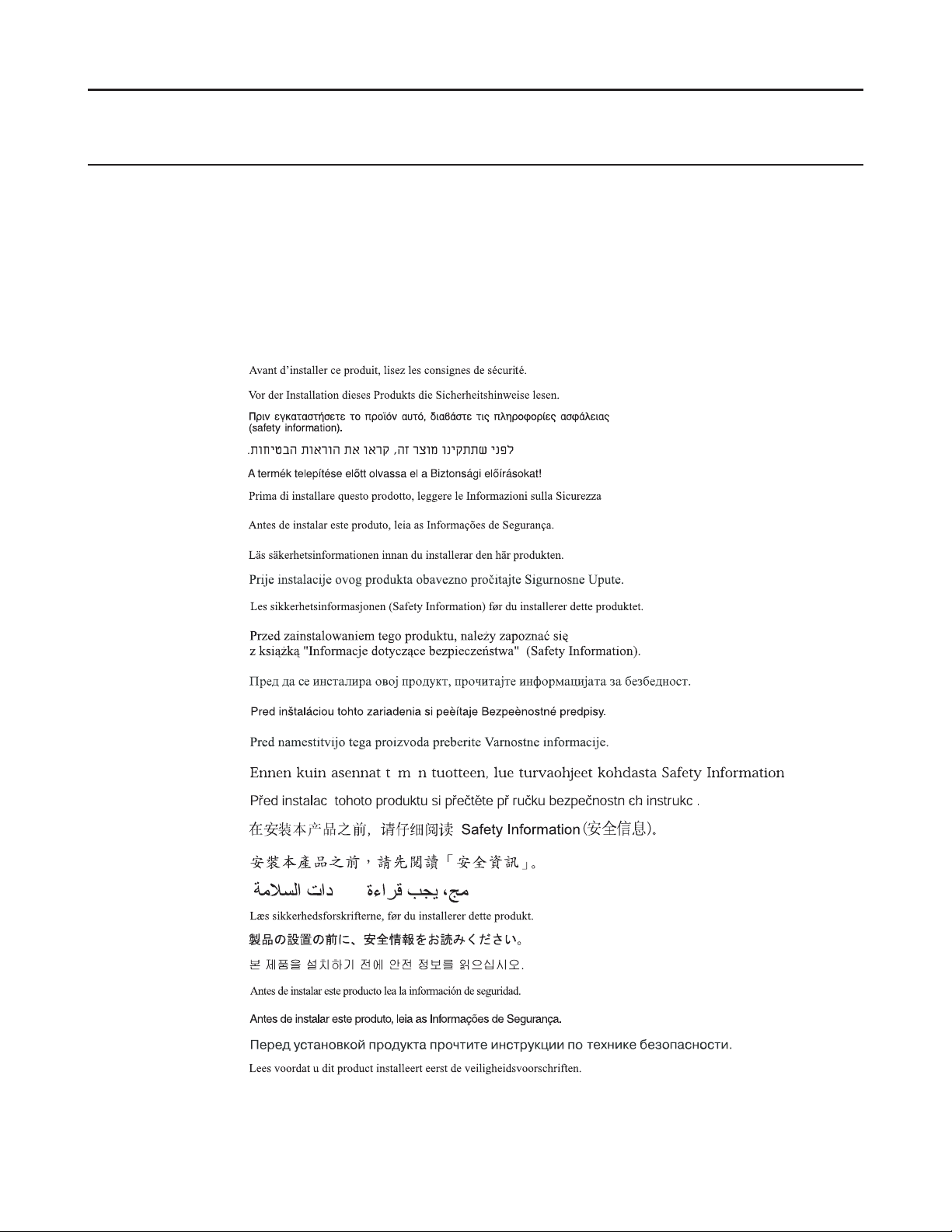
Consignes de sécurité
Consignes de sécurité générales
Pour des astuces qui vous aideront à utiliser votre ordinateur en toute sécurité, rendez-vous à
l’adresse :
http://www.lenovo.com/safety
Avant d’installer ce produit, lisez les consignes de sécurité.
ííí
Consignes de sécurité iii
Page 5
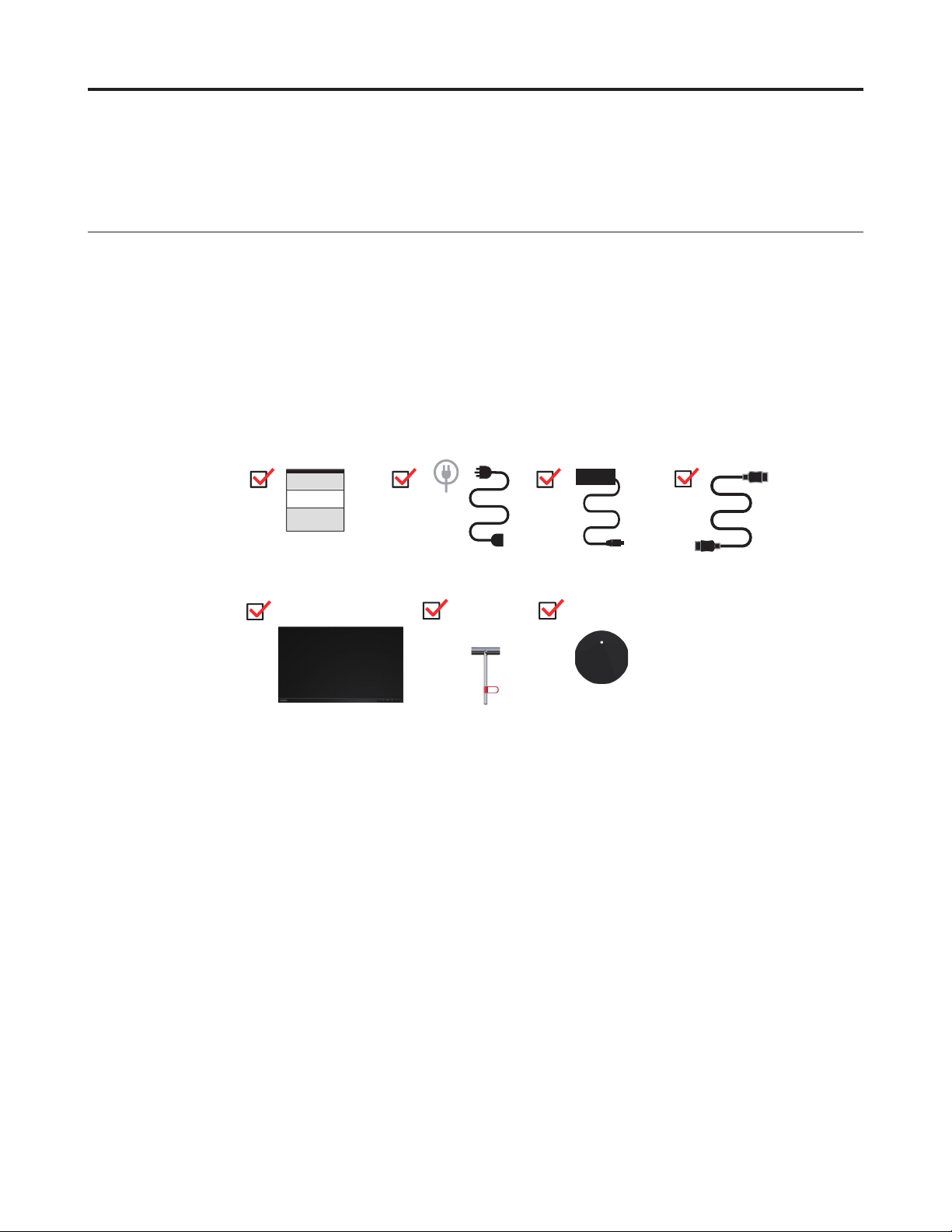
Chapitre 1. Bien débuter
Ce guide d’utilisation donne des instructions d’utilisation détaillées à l’intention de l’utilisateur.
Pour un rapide aperçu des instructions, référez-vous à l’afche d’installation.
Contenu du paquet
Le paquet du produit doit comporter les éléments ci-dessous :
• Prospectus d’information
• Moniteur à écran plat
• Adaptateur
• Câble HDMI
• Base
• Stand
HDMI
Chapitre 1. 1-1
Page 6
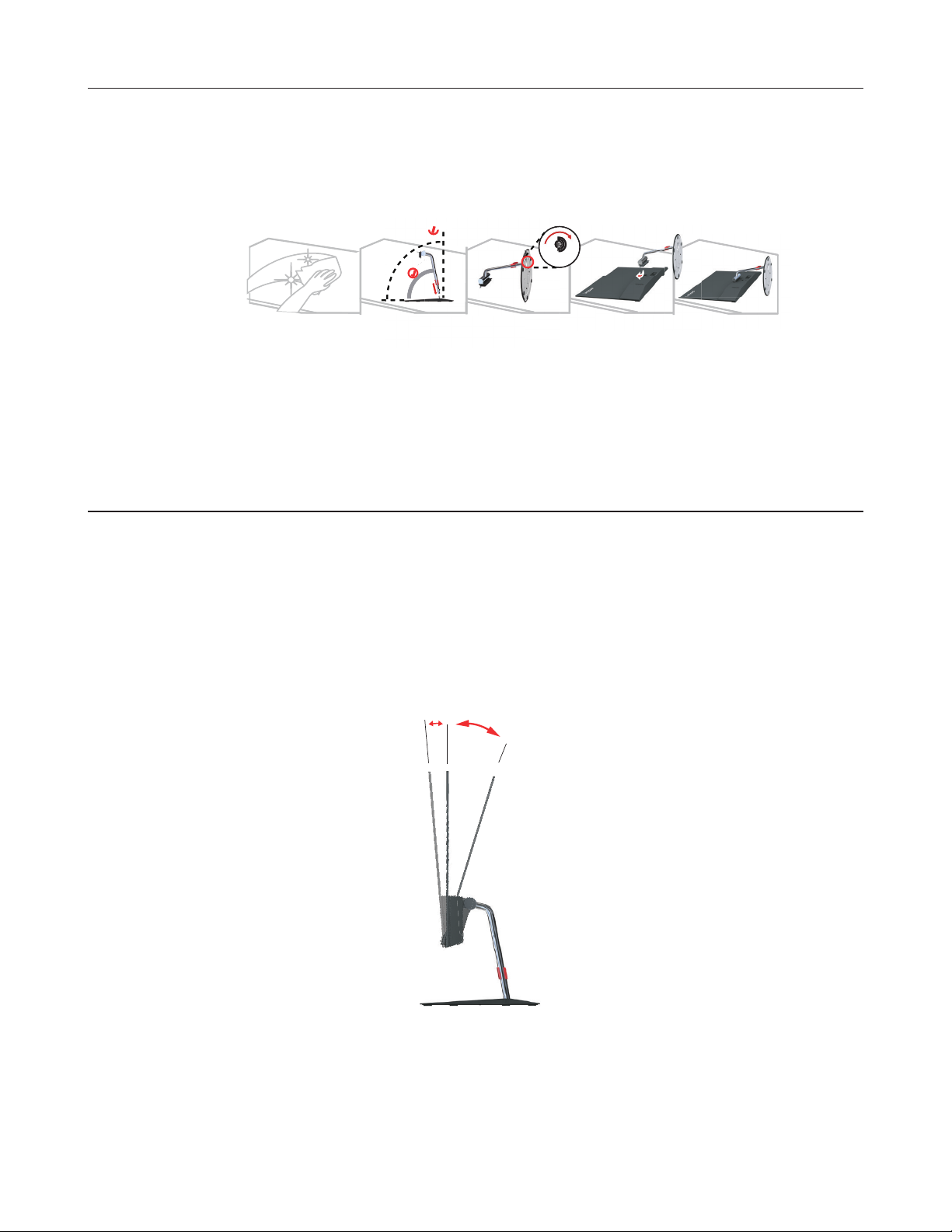
Notice d’utilisation
°
-5°
Pour installer votre moniteur, référez-vous aux illustrations ci-dessous.
Remarque :
une manipulation violente ou une pression excessive.
1. Posez avec précaution le moniteur sur une surface plate.
2. Alignez le support de montage sur le moniteur.
3. Insérez le crochet de support dans le moniteur jusqu’à ce qu’il se xe.
Vue d’ensemble du produit
Ne touchez pas la dalle de l’écran. La dalle est en verre et peut être endommagée par
90°90
80°
Cette section fournit des informations sur le réglage de la position du moniteur, la conguration
des contrôles utilisateur et l’utilisation de la fente pour câble antivol.
Réglage de l’inclinaison
Veuillez vous référer à l’illustration ci-dessous pour obtenir un exemple de la plage d’inclinaison.
0°
30°
Chapitre 1. 1-2
Page 7
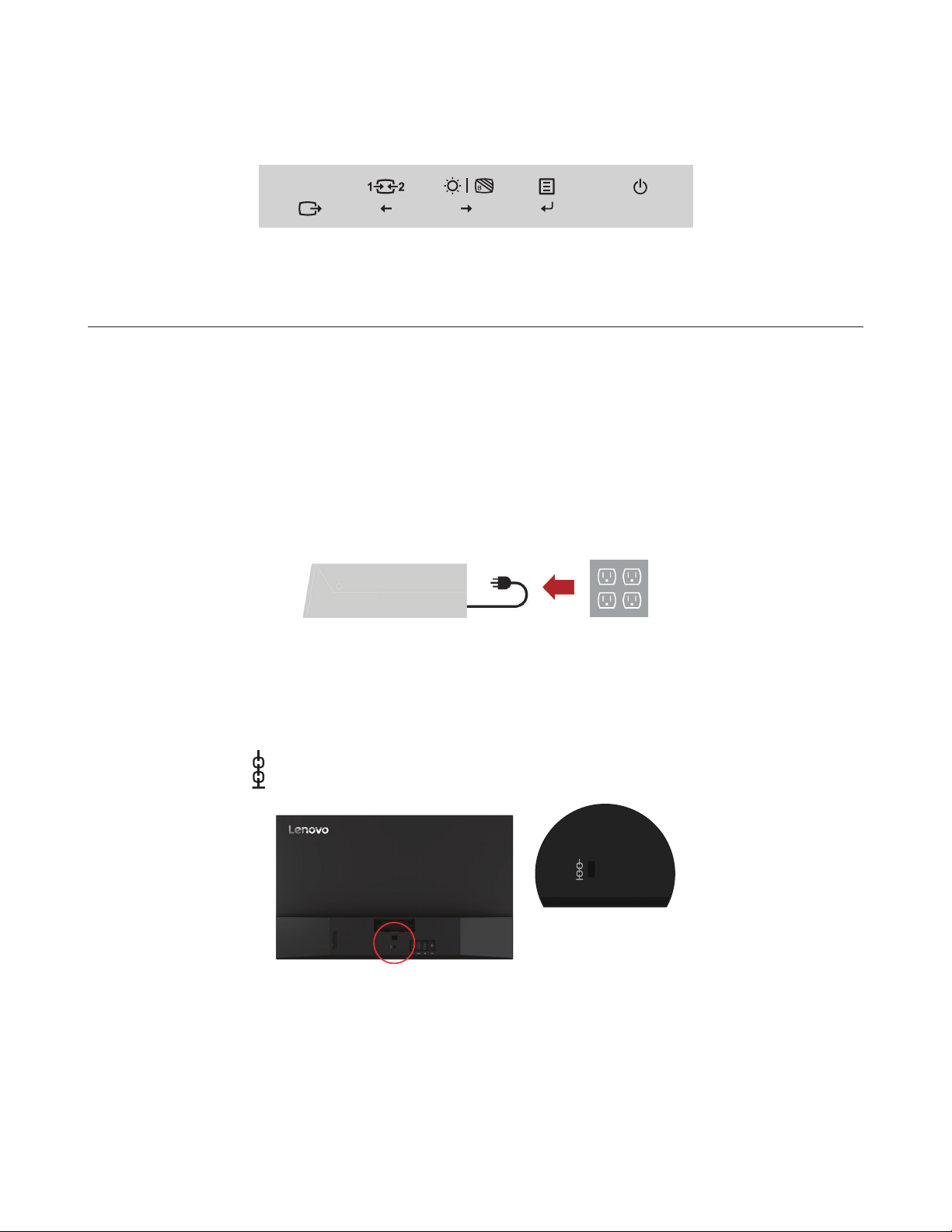
Commandes du moniteur
Les commandes du clavier situé sur l’écran permettent d’accéder à diverses fonctions.
Pour plus d’informations sur l’utilisation de ces commandes, veuillez consulter la section
« Régler l’image de votre moniteur » à la page 2-3.
Installer votre moniteur
Cette section fournit des informations sur l’installation de votre moniteur.
Connecter et allumer votre moniteur
Remarque :
réaliser cette procédure.
1. Éteignez votre ordinateur et tous les dispositifs raccordés, puis débranchez le câble
d’alimentation de l’ordinateur.
Assurez-vous de lire la section « Consignes de sécurité » à la page iii avant de
Fente pour câble antivol
Votre moniteur est équipé d’une fente pour câble antivol placée à l’arrière du moniteur.
Chapitre 1. 1-3
Page 8
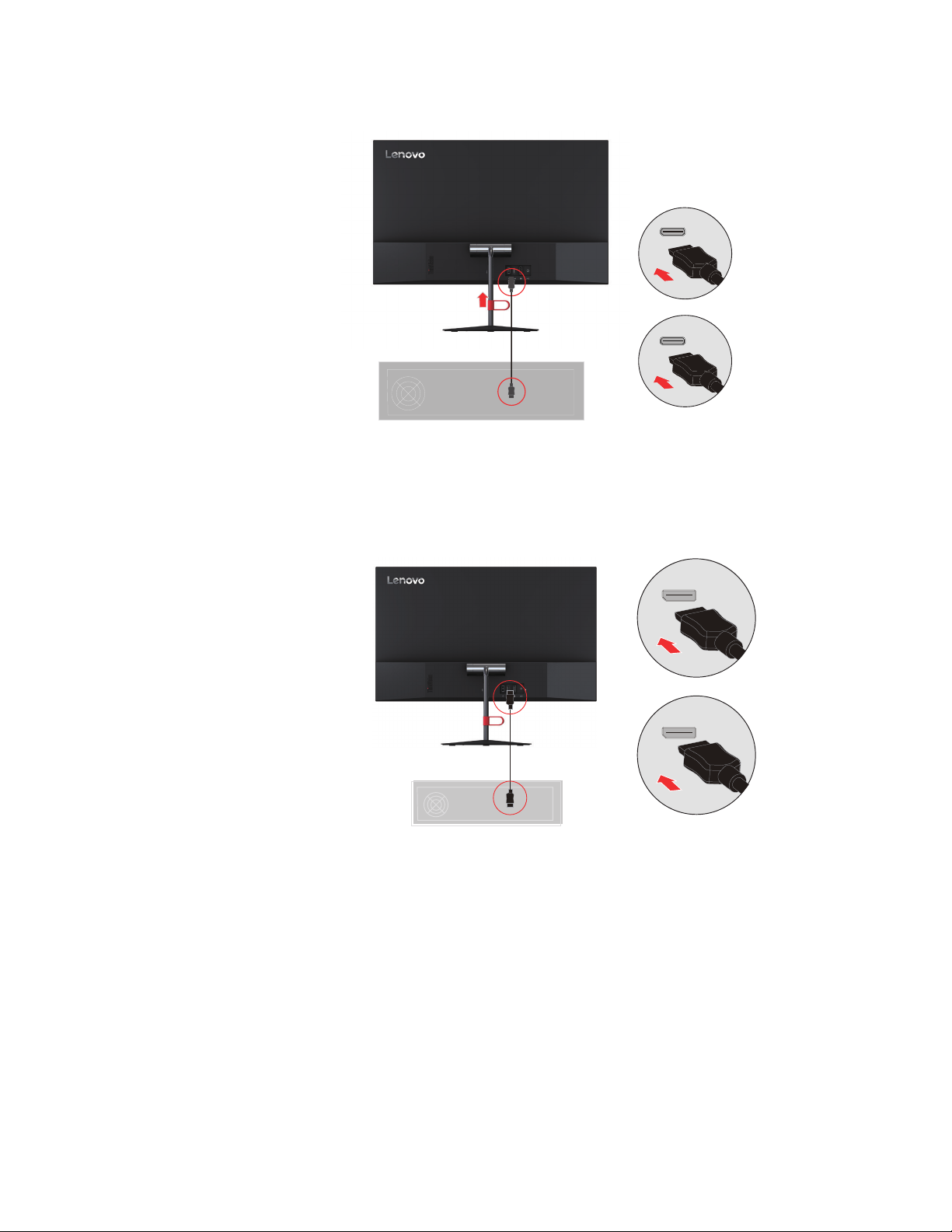
2. Connectez une extrémité du câble HDMI à la prise HDMI du moniteur et l’autre extrémité
dans l’ordinateur.
HDMI
Remarque :
moniteur d’acheter le « câble Lenovo HDMI / HDMI OB47070 »
www.lenovo.com/support/monitoraccessories.
3. Connectez une extrémité du câble DisplayPort à la prise DisplayPort du moniteur et l’autre
extrémité dans l’ordinateur.
Lenovo recommande aux clients souhaitant utiliser l’entrée HDMI de leur
DP
Chapitre 1. 1-4
Page 9
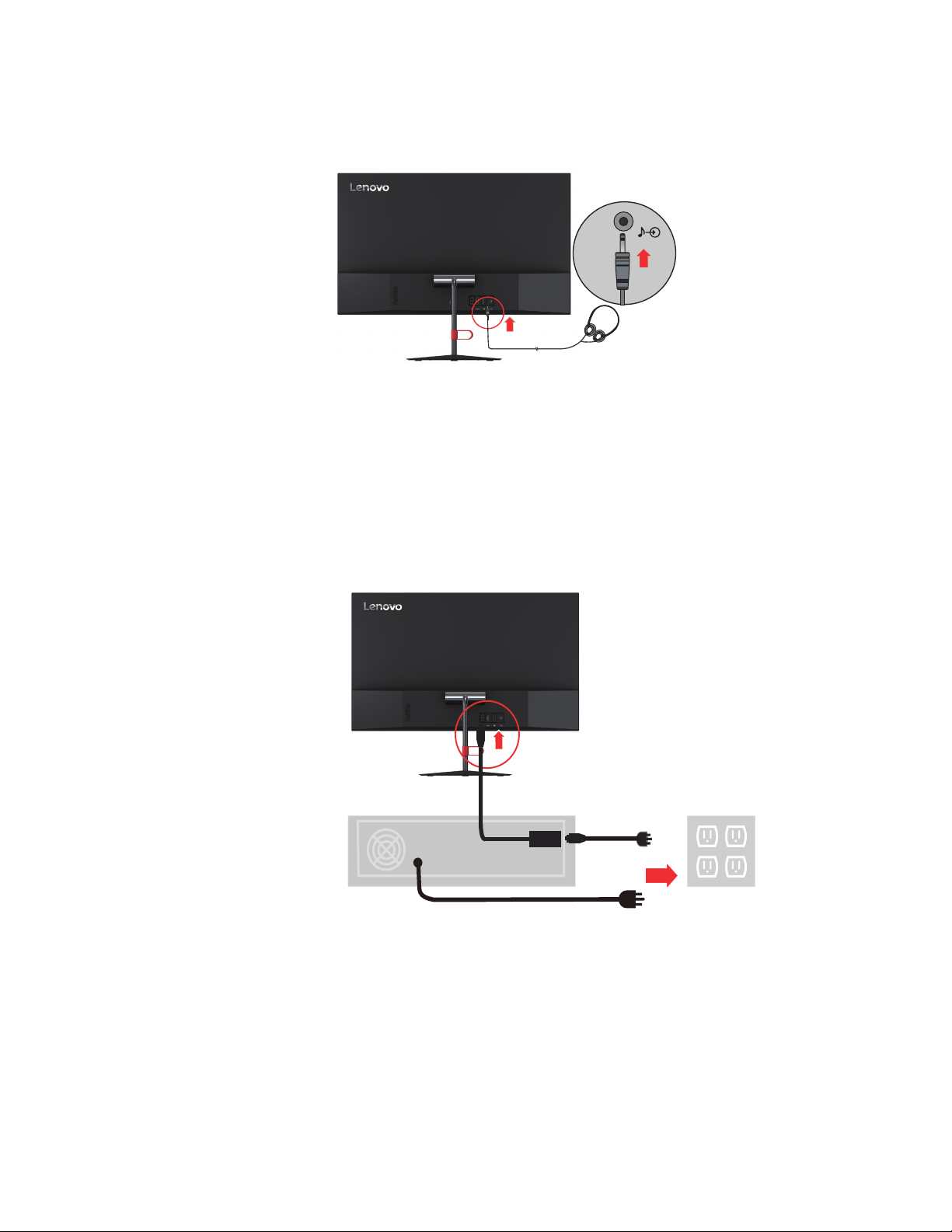
4. Connectez les écouteurs à la borne de sortie d’écouteurs du moniteur.
Remarque : Soyez conscient que l’écoute à un volume trop excessif ou élevé pourrait causer
des dommages irréparables à votre ouïe.
Écouteurs
5. Insérez l’adaptateur dans le moniteur et branchez le cordon d’alimentation du moniteur et de
l’ordinateur dans les prises électriques mises à la terre.
Remarque : Vous ne devez utiliser qu’un cordon d’alimentation qui a été certié pour cet
appareil. Les normes nationales d’installation et/ou les règlements sur les équipements doivent
être respectés. Un câble d’alimentation exible en chlorure de polyvinyle ordinaire conforme
IEC 60227 (désignation H05VV-F 3G 0,75 mm² ou H05VVH2-F2 3G 0,75 mm²) doit être
utilisé.
Sinon, un câble exible en caoutchouc synthétique conforme IEC 60245 (désignation H05RR-F
3G 0,75 mm²) doit être utilisé.
Adaptateur
Chapitre 1. 1-5
Page 10
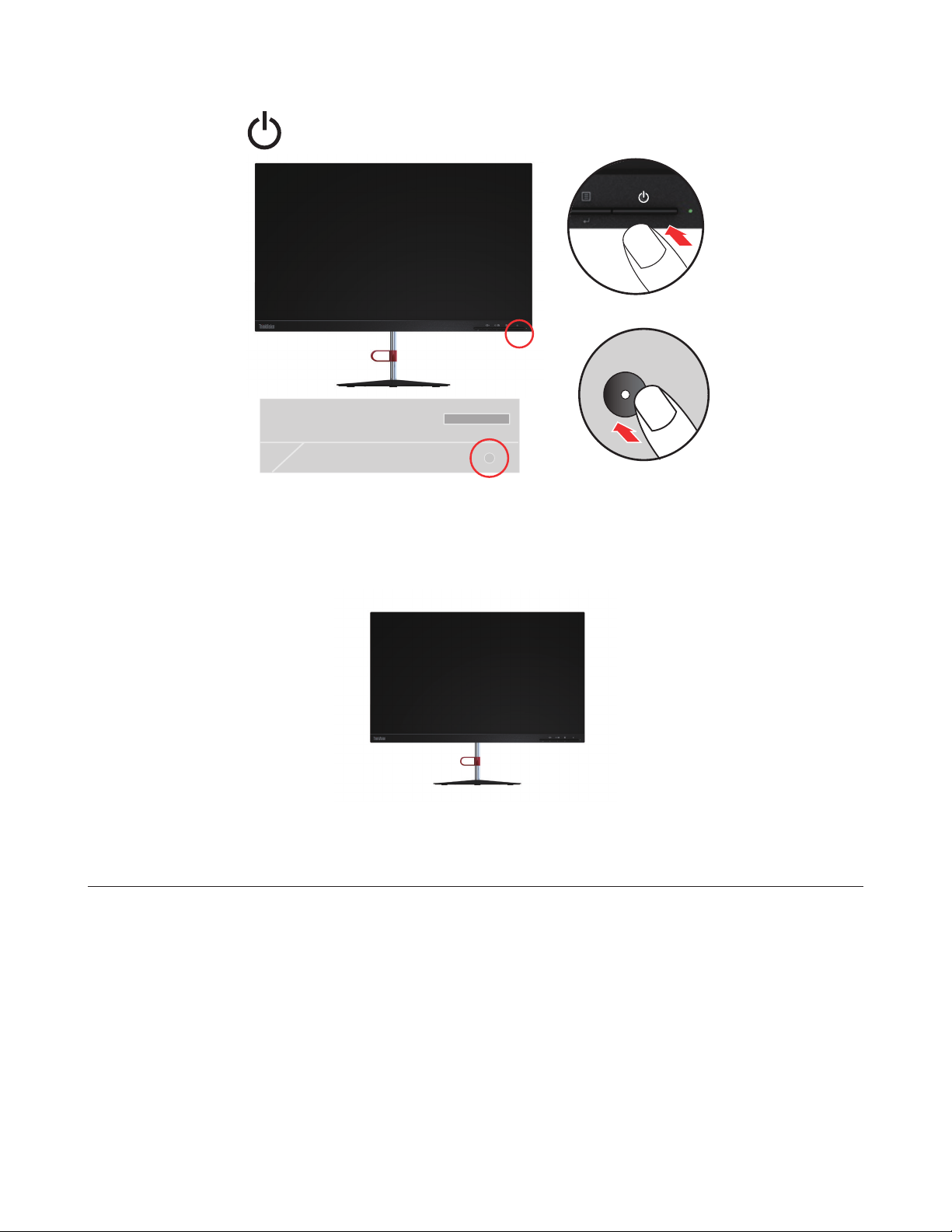
6. Allumez le moniteur et l’ordinateur.
7. Lorsque vous installez le pilote du moniteur, téléchargez le pilote qui correspond au modèle de
votre moniteur sur le site Web de Lenovo : http://support.lenovo.com/docs/X24-20. Consultez la
section « Installation manuelle du pilote du moniteur » à la page 3-5 pour installer le pilote.
Enregistrement de votre option
Merci d’avoir acheté ce produit Lenovo™. Veuillez prendre un instant pour enregistrer votre produit et
nous donner des informations qui pourront aider Lenovo à vous offrir de meilleurs services à l’avenir.
Vos commentaires nous seront utiles pour développer des produits et des services qui répondent à vos
attentes, mais aussi pour développer de meilleures façons de communiquer avec vous. Enregistrez votre
option sur le site Web suivant : http://www.lenovo.com/register.
Lenovo vous enverra des informations et des mises à jour pour votre produit enregistré, sauf si
vous indiquez sur le questionnaire du site Web que vous ne souhaitez pas recevoir davantage
d’informations.
Chapitre 1. 1-6
Page 11
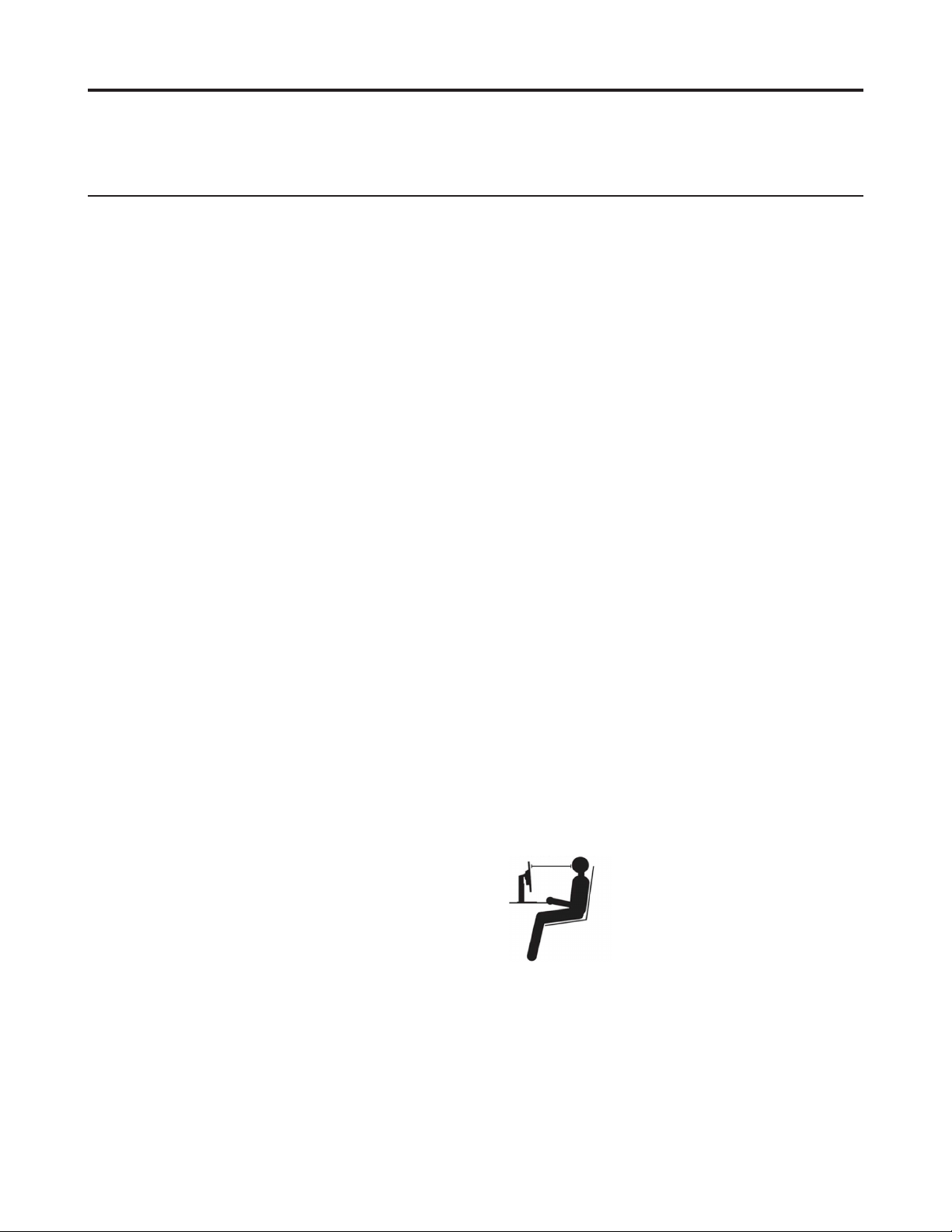
Chapitre 2. Régler et utiliser votre moniteur
Cette section vous apprendra à régler et à utiliser votre moniteur.
Confort et accessibilité
Il est important d’adopter de bonnes pratiques ergonomiques pour tirer le meilleur de votre
ordinateur personnel et pour éviter toute gêne. Organisez votre lieu de travail et l’équipement que
vous utilisez en fonction de vos besoins personnels et de la nature de votre travail. D’autre part,
prenez des habitudes de travail saines pour maximiser vos performances et votre confort lorsque
vous utilisez votre ordinateur. Pour de plus amples informations sur l’un de ces sujets, rendez-vous
sur le site Web Healthy Computing à l’adresse : http://www.lenovo.com/healthycomputing/.
Organiser votre espace de travail
Utilisez une surface de travail d’une hauteur et d’une taille appropriées pour vous permettre de
travailler en tout confort.
Organisez votre espace de travail pour l’adapter à votre manière d’utiliser les matériaux et les
équipements. Gardez votre espace de travail propre et dégagé pour les matériaux que vous utilisez
habituellement et placez les éléments que vous utilisez le plus souvent, comme la souris de
l’ordinateur ou le téléphone, à portée de main.
La disposition et l’installation de l’équipement joue un rôle important dans votre posture de travail.
Les sujets suivants décrivent comment optimiser l’installation de l’équipement pour obtenir et
conserver une bonne posture de travail.
Positionner votre moniteur
Positionnez et réglez le moniteur de votre ordinateur pour une visualisation confortable en prenant
en compte les éléments suivants :
• Distance de visualisation :
du moniteur est de 1,5 fois la diagonale de l’écran. Les solutions pour respecter la distance
recommandée dans les situations où les bureaux sont étroits incluent d’éloigner le bureau du
mur ou de la cloison de séparation pour laisser de l’espace pour le moniteur, utiliser l’écran
plat ou les afchages condensés pour installer le moniteur dans le coin du bureau ou placer le
clavier dans un tiroir ajustable pour maximiser l’espace de la surface de travail.
• Hauteur du Moniteur :
dans une position confortable et neutre (verticale ou droite). Si votre moniteur ne permet pas
le réglage de la hauteur, vous pouvez placer des livres ou d’autres objets résistants sous la base
du moniteur pour obtenir la hauteur désirée. La règle habituelle consiste à placer le moniteur
de façon à ce que le haut de l’écran soit à la hauteur de vos yeux ou légèrement en dessous,
une fois que vous êtes confortablement assis. Cependant, assurez-vous de bien optimiser la
hauteur de votre moniteur de sorte que la ligne de vue entre vos yeux et le centre du moniteur
corresponde à vos préférences et offre un confort visuel optimal lorsque les muscles de vos
yeux sont reposés.
La distance de visionnage recommandée entre l’œil et l’écran
1,5 fois l’écran diagonal
Placez le moniteur de façon à ce que votre tête et votre cou soient
Chapitre 2. 2-1
Page 12

• Inclinaison :
l’écran et pour l’adapter à la posture de votre cou et de votre tête.
• Placement général :
reets sur l’écran provenant des lampes ou des fenêtres environnantes.
Voici quelques astuces supplémentaires pour un confort visuel optimal sur votre moniteur :
• Utilisez un éclairage adapté pour le type de travail que vous effectuez.
• Servez-vous des commandes de luminosité et de contraste de votre moniteur s’il en est équipé
an d’optimiser l’image en fonction de vos préférences visuelles.
• Gardez l’écran de votre moniteur propre pour pouvoir vous concentrer sur le contenu de l’écran.
Toute activité visuelle concentrée et soutenue peut être fatigante pour vos yeux. Assurez-vous de
quitter l’écran des yeux de temps en temps et de xer un objet éloigné pour relâcher vos muscles
oculaires. Si vous éprouvez une fatigue oculaire ou une gêne visuelle, consultez un ophtalmologue
pour obtenir des conseils.
Réglez l’inclinaison de votre moniteur pour optimiser l’apparence du contenu de
Positionnez votre moniteur de sorte à éviter les éblouissements ou les
Astuces rapides pour des habitudes de travail saines
Les informations suivantes sont un résumé de certains facteurs importants à considérer pour vous
aider à rester à l’aise et productif lorsque vous utilisez un ordinateur.
• Une bonne posture commence par un équipement bien installé :
votre espace de travail et l’installation de votre équipement informatique ont une inuence
importante sur votre posture lorsque vous utilisez votre ordinateur. Veillez à optimiser la
position et l’orientation de votre équipement en suivant les conseils décrits à la section
« Organiser votre espace de travail » à la page 2-1 an de garder une posture confortable et
productive. De même, assurez-vous de bien utiliser les capacités de réglage des composants
de votre ordinateur et des fournitures de bureau pour qu’elles s’adaptent à vos préférences
actuelles, car ces préférences peuvent changer avec le temps.
• Des changements de posture mineurs peuvent vous aider à améliorer votre confort :
Plus vous restez assis longtemps à travailler sur votre ordinateur, plus il est important de
faire attention à votre posture de travail. Évitez de conserver la même posture pendant trop
longtemps. Modiez légèrement votre posture de temps en temps pour éviter toute gêne qui
pourrait survenir. Utilisez tous les réglages mis à disposition par les équipements de votre
bureau pour permettre des changements de posture.
• De courtes pauses régulières vous aideront à conserver une posture de travail saine :
Comme le travail à l’ordinateur est une activité essentiellement statique, il est particulièrement
important de prendre de courtes pauses. À intervalle régulier, levez-vous, étirez-vous, allez
boire un verre d’eau ou prenez une courte pause. Une courte pause apporte à votre corps un
changement de posture bienvenu et vous aide à rester à l’aise et productif au travail.
La disposition de
Informations sur l’accessibilité
Lenovo s’engage à fournir un meilleur accès aux informations et aux technologies aux personnes
handicapées. Grâce aux technologies d’assistance, les utilisateurs peuvent accéder aux informations
de la manière la plus appropriée en tenant compte de leur handicap. Certaines de ces technologies
sont déjà incluses dans votre système d’exploitation ; les autres peuvent être achetées auprès de
certains revendeurs ou sont accessibles sur le site :
https://lenovo.ssbbartgroup.com/lenovo/request_vpat.php
Chapitre 2. 2-2
Page 13

Régler l’image de votre moniteur
Cette section décrit les fonctions de contrôle permettant de régler l’image de votre moniteur.
Utiliser les contrôles d’accès direct
Les contrôles d’accès direct peuvent être utilisés lorsque l’afchage à l’écran (OSD) n’est pas
activé.
Icône Nom Description
1
2
3
4
DDC-CI
Exit (Sortie) Quitter et revenir au niveau précédent
Input source
(Source d’entrée)
Decrease/Down
(Diminuer/descendre)
Brightness
(Luminosité)
Low Blue Light
(Faible lumière bleue)
Increase/Up
(Augmenter/monter)
Menu
Enter (Entrée)
Maintenez le bouton enfoncé pendant 10 secondes pour
activer ou désactiver la fonction DDC-CI.
Change la source d’entrée vidéo
Revenir au niveau précédent en mode OSD
Touche de navigation gauche
Pour diminuer la valeur sur la barre de réglage
Accéder directement au réglage de la luminosité
Maintenez le bouton enfoncé pendant 2 secondes pour activer
ou désactiver Low Blue Light (Faible lumière bleue)
Touche de navigation droite
Pour augmenter la valeur sur la barre de réglage
Pour accéder au menu OSD
Appuyez pour conrmer la sélection
Maintenez le bouton enfoncé pendant 10 secondes pour
verrouiller/déverrouiller le menu
Appuyez pour ouvrir le niveau suivant du menu/sous-menu
ou ouvrir le niveau précédent de la barre d’ajustement
Chapitre 2. 2-3
Page 14

UtiliserlescontrôlesOSD(Afchageàl’écran)
Pour ajuster les paramètres, les contrôles utilisateur peuvent être afchés sur le menu OSD.
Adjusts overall screen Brightness/Contrast/DCR
Adjusts overall screen Brightness/Contrast/DCR
Exit
OK
Pour utiliser les contrôles :
1. Appuyez sur pour ouvrir le menu OSD principal.
2. Utilisez ou pour parcourir les icônes. Sélectionnez une icône et appuyez sur pour
accéder à la fonction sélectionnée. S’il y a un sous-menu, vous pouvez parcourir les options à
l’aide de ou de , puis appuyer sur pour sélectionner cette fonction. Utilisez ou pour
effectuer des réglages, puis appuyez sur pour les enregistrer.
3. Appuyez sur pour sortir des sous-menus et du menu OSD.
4. Maintenez le bouton enfoncé pendant 10 secondes pour verrouiller le menu OSD. Cela
évitera tout réglage accidentel dans le menu OSD. Maintenez le bouton enfoncé pendant
10 secondes pour déverrouiller le menu OSD et effectuer des changements dans le menu OSD.
5. Active la fonction DDC/CI par défaut. Utilisez la touche Exit (Sortie) du menu OSD.
Maintenez le bouton enfoncé pendant 10 secondes pour activer/désactiver la fonction
DDC/CI. Le message « DDC/CI disable » (désactivation DDC/CI) s’afche à l’écran.
Remarques : Utiliser la faible lumière bleue
1. Appuyez sur pour ouvrir le menu OSD principal
2. Utilisez ou pour parcourir les icônes. Sélectionnez et appuyez sur pour accéder à
Image Properties (Propriétés de l’image).
3. Utilisez ou pour parcourir les icônes. Sélectionnez Low Blue Light (faible lumière bleue),
puis appuyez sur pour sélectionner cette fonction.
4. Utilisez ou pour parcourir les icônes. Sélectionnez Off, et appuyez sur pour désactiver
la fonction.
Chapitre 2. 2-4
Page 15

Tableau 2-1. Fonctions OSD
Icône OSD dans le
menu principal
Brightness
(Luminosité)/Contrast
(Contraste)/DCR
(Rapport de contraste
dynamique)
Image Properties
(Propriétés de l’image)
Sous-menu Description
Brightness
(Luminosité)
Contrast (Contraste) Pour régler la différence entre les zones claires et foncées
DCR
(Rapport de contraste
dynamique)
Low Blue Light
(Faible lumière bleue)
Color (Couleur)
Input Signal
(Signal d’entrée)
Permet de régler la luminosité générale
Active le rapport de contraste dynamique.
Sélectionner pour activer ou désactiver la Faible lumière bleue
Pour régler l’intensité du rouge, du vert, et du bleu.
Mode de présélection
• Neutral (Neutre)
• sRGB
• Reddish (Rougeâtre)
• Bluish (Bleuâtre)
Custom (Personnalisée)
• Red (Rouge) : Pour augmenter ou baisser la saturation du
dans l’image.
rouge
• Green (Vert) : Pour augmenter ou baisser la saturation du
dans l’image.
vert
• Blue (Bleu) : Pour augmenter ou baisser la saturation du
dans l’image.
Ce moniteur peut accepter des signaux vidéo à travers deux
connecteurs différents. La plupart des ordinateurs de bureau
ont une connexion HDMI. Sélectionnez numérique dans les
contrôles OSD lorsque vous utilisez le connecteur DVI.
- Sélectionne le HDMI
- Sélectionne le DisplayPort
bleu
Contrôles et
Tous les ports
Tous les ports
réglages
d’entrée
d’entrée
Scaling (Échelle)
Over Drive
(Surcharge)
Sélectionne le type d’échelle de l’image.
• Original AR (AR initial) : même rapport d’aspect que le
signal d’entrée.
• Full Screen (Plein écran) : agrandit l’image en plein écran.
• Amélioration du délai de réponse.
• Désactivée
• Normal
• Extrême
Chapitre 2. 2-5
Page 16

Tableau 2-1. Fonctions OSD
Icône OSD dans le
menu principal
Options
Sous-menu Description
Pour afcher la résolution, le taux de rafraîchissement, et les
Information
Language
(Langue)
Menu Position
(Position du menu)
Factory default
(Réglages d’usine)
Accessibility
(Accessibilité)
détails du produit.
Remarque :
permet aucune modication.
Pour changer la langue du menu.
Remarque :
du menu OSD. Elle n’a aucun effet sur les logiciels utilisés avec
l’ordinateur.
Règle l’emplacement du menu.
Default (Défaut)
Pour rétablir la position par défaut du menu.
Custom (Personnalisée)
• Horizontal (Horizontale) : Modie la position horizontale du
menu OSD.
• Vertical (Verticale) : Modie la position verticale du menu OSD.
Rétablit tous les réglages par défaut.
• Cancel (Annuler)
• Reset (Réinitialiser)
Change la vitesse de répétition des boutons et le réglage de
temporisation du menu.
Vitesse de répétition des boutons :
• Off (Désactivée)
• Default (Défaut)
• Slow (Lente)
Cet écran donne uniquement des informations et ne
La langue sélectionnée affecte uniquement la langue
Contrôles et
réglages
Tous les ports
d’entrée
DP select
(Sélection du DP)
Menu time out (Temporisation du menu) : Dénissez la durée
pendant laquelle l’OSD restera actif alors qu’aucune action n’est
effectuée.
Sélection de la version du Displayport
• DP1.1
• DP1.2
Displayport
uniquement
Chapitre 2. 2-6
Page 17

Choisirunmoded’afchageprisencharge
Le mode d’afchage utilisé par le moniteur est contrôlé par l’ordinateur. Par conséquent, consultez
la documentation de votre ordinateur pour savoir comment changer le mode d’afchage.
La taille, la position et la forme de l’image peut varier lorsque le mode d’afchage est changé. Ceci
est normal et l’image peut être réglée de nouveau en utilisant la conguration d’image automatique
et les contrôles d’image.
A la différence des moniteurs CRT qui nécessitent un taux de rafraîchissement élevé pour
minimiser le scintillement, les moniteurs LCD ou à écran plat sont intrinsèquement exempts de
scintillement.
Remarque :
actuellement conguré pour un mode d’afchage sortant de la plage de ce moniteur, vous devrez
peut-être rebrancher le moniteur CRT temporairement an de recongurer le système ; choisissez
de préférence une résolution de 1920 x 1080 avec une fréquence de 60 Hz, qui est un mode
d’afchage courant.
Les modes d’afchage indiqués ci-dessous ont été optimisés en usine.
Tableau 2-2. Modes d’afchage réglés en usine
Résolution Taux de rafraîchissement
720 x 400 70 Hz
640 x 480 60 Hz, 72 Hz, 75 Hz
Si votre système a précédemment été utilisé avec un moniteur CRT et est
800 x 600 56 Hz, 60 Hz, 72 Hz, 75 Hz
1024 x 768 60 Hz, 70 Hz, 75 Hz
1152 x 864 75 Hz
1280 x 1024 60 Hz, 70 Hz, 75 Hz
1366 x 768 60 Hz
1440 x 900 60 Hz
1600 x 900 60 Hz
1680 x 1050 60 Hz
1920 x 1080 60 Hz
480p 60 Hz
576p 50 Hz
720p 50 Hz, 60 Hz
1080p 50 Hz, 60 Hz
Chapitre 2. 2-7
Page 18

Comprendre la gestion d’énergie
La gestion d’énergie est déclenchée au moment où l’ordinateur détecte que vous n’avez pas utilisé
votre souris ou votre clavier pendant une période dénie par utilisateur. Différents états sont décrits
dans le tableau ci-dessous.
Pour obtenir des performances optimales, éteignez votre moniteur à la n de chaque journée de
travail ou chaque fois que vous prévoyez de ne pas l’utiliser pendant de longues périodes dans la
journée.
Tableau 2-3. Témoin d’alimentation
État Témoin d’alimentation Écran Méthode de restauration Conformité
Actif Vert Normal
Attente/veille Orange Vide
Appuyez sur une touche
ou déplacez la souris
Il peut s’écouler un court
délai avant que l’image ne
réapparaisse.
Remarque :
passe également en mode
veille si l’écran ne reçoit
aucune image.
Le moniteur
ENERGY
STAR
Arrêt Arrêt Vide
Appuyez sur le bouton
d’alimentation
Il peut s’écouler un court
délai avant que l’image ne
réapparaisse.
ENERGY
STAR
Chapitre 2. 2-8
Page 19

Prendre soin de votre moniteur
Assurez-vous de couper l’alimentation avant d’effectuer tout entretien du moniteur.
Vous ne devez pas :
• Appliquer de l’eau ou un liquide directement sur votre moniteur.
• Utiliser des solvants ou des nettoyants abrasifs.
• Utiliser des nettoyants inammables pour nettoyer votre moniteur ou d’autres équipements
électriques.
• Toucher la dalle de votre moniteur avec des objets abrasifs ou pointus. Ce type de contact peut
provoquer des dommages irrémédiables à votre écran.
• Utiliser tout autre nettoyant comportant une solution antistatique ou des additifs similaires.
Cela risquerait d’abîmer le revêtement de l’écran.
Vous pouvez :
• Humidier légèrement un chiffon doux avec de l’eau pour nettoyer délicatement le boîtier et
l’écran.
• Éliminer la graisse ou les traces de doigts à l’aide d’un chiffon légèrement humidié et d’un
détergent doux.
Démonter la base et le stand du moniteur
Étape 1 : Posez l’écran sur une table plate face vers le bas.
Étape 2 : Serrez la vis du stand dans le sens inverse des aiguilles d’une montre
Étape 3 : Soulevez le couvercle de la charnière et retirez-le.
Chapitre 2. 2-9
Page 20

Chapitre 3. Informations complémentaires
Cette section comprend les spécications du moniteur, les instructions d’installation manuelle du
pilote du moniteur, les informations de dépannage et les informations d’entretien.
Spécicationsdumoniteur
Tableau 3-1. Spécications du moniteur de modèle X24-20
Profondeur
Dimensions
Stand Inclinaison Plage : -5°~30°
Image
Hauteur
Largeur
Taille d’image visualisable
Hauteur maximum
Largeur maximum
Pas de perçage
Modèle
Caractéristiques
Adaptateur secteur
220,00 (8,66 po)
433,5 mm (17,06 po)
537,4 mm (21,2 po)
605 mm (23,8 po)
526,85 mm (20,74 po)
296,35mm (11.67 po)
0,2058 mm x 0,2058 mm (0,0081 po)
Lite-On, PA-1450-18LA
DELTA, ADP-45TD B
Entrée :
Lite-On : 100-240 V~, 50-60 Hz, 1,3 A
DELTA : 100-240 V CA, 50-60 Hz, 1,2 A
Sortie :
Lite-On : 20 V CC, 2,25 A
DELTA : 20 V CC, 2,25 A
Consommation électrique
Remarque :
la consommation électrique
concernent l’ensemble
moniteur et source
d’alimentation
Les chiffres de
Fonctionnement normal
Attente/veille
Arrêt
<27,6W
< 0,5 W (analogique), < 0,5 W (numérique)
< 0,5 W à 100 V CA et 240 V CA
Chapitre 3. 3-1
Page 21

Tableau 3-1. Spécications du moniteur de modèle X24-20
Communications VESA DDC CI
HDMI
DisplayPort
Modes d’afchage supportés
Interface
Signal d’entrée
Adressabilité horizontale
Adressabilité verticale
Fréquence d’horloge
Interface
Signal d’entrée
Adressabilité horizontale
Adressabilité verticale
Fréquence d’horloge
Fréquence horizontale
Fréquence verticale
HDMI
TMDS, 100 ohms 0,7 V
1920 pixels (max.)
1080 lignes (max.)
170 MHz
DisplayPort
TMDS, 100 ohms 0,7 V
1920 pixels (max.)
1080 lignes (max.)
170 MHz
15 kHz - 83 kHz
50 Hz - 75 Hz
Température
Humidité
Résolution native 1920 x 1080 en 60 Hz
En fonctionnement
Stockage
Transport
En fonctionnement
Stockage
Transport
De 0 °C à 40 °C
De -20 °C à 60 °C
De -20 °C à 60 °C
De 10 % à 80% sans condensation
De 5 % à 95% sans condensation
De 5 % à 95% sans condensation
Chapitre 3. 3-2
Page 22

Dépannage
Si vous rencontrez des problèmes lors de la conguration ou de l’utilisation de votre moniteur,
vous pouvez les résoudre par vous-même. Avant de contacter votre revendeur ou Lenovo, essayez
les actions suggérées en fonction de vos problèmes.
Tableau 3-2. Dépannage
Problème Cause possible Action suggérée Référence
Le message « Out of
Range » s’afche à
l’écran et le témoin
d’alimentation
clignote en vert.
La qualité de l’image
est inacceptable.
Le système est réglé dans
un mode d’afchage
non pris en charge par le
moniteur.
Le câble de signal vidéo
est mal raccordé au
moniteur ou au système.
Le réglage des couleurs
semble incorrect.
La fonction de
conguration d’image
automatique n’a pas été
exécutée.
Si vous remplacez
un vieux moniteur,
reconnectez-le et réglez le
mode d’afchage dans la
plage spéciée pour votre
nouveau moniteur.
Si vous utilisez un
système Windows,
redémarrez le système
en mode sans échec, puis
sélectionnez un mode
d’afchage pris en charge
par votre ordinateur.
Si ces corrections ne
marchent pas, contactez
le Centre de support.
Assurez-vous que le
câble de signal est bien
raccordé au moniteur et
au système.
Sélectionnez un autre
réglage des couleurs dans
le menu OSD.
Exécutez la conguration
d’image automatique.
« Choisir un mode
d’afchage pris en
charge » à la page 2-7
« Connecter et allumer
votre moniteur » à la
page 1-3
« Régler l’image de
votre moniteur » à la
page 2-3
« Régler l’image de
votre moniteur » à la
page 2-3
Le témoin
d’alimentation ne
s’allume pas et aucune
image ne s’afche.
L’écran est noir
et l’indicateur
d’alimentation est
orange.
• L’interrupteur
d’alimentation du
moniteur n’est pas
réglé en position
marche.
• Le cordon
d’alimentation est
desserré ou déconnecté.
• La prise n’est pas sous
tension.
Le moniteur est en mode
attente/veille.
• Assurez-vous que le
cordon d’alimentation
est bien branché.
• Assurez-vous que la
prise murale est sous
tension.
• Allumez le moniteur.
• Essayez un autre cordon
d’alimentation.
• Essayez une autre prise
murale.
• Appuyez sur une touche
du clavier ou déplacez
la souris pour rétablir le
fonctionnement.
• Vériez les
paramètres des options
d’alimentation de votre
ordinateur.
« Connecter et allumer
votre moniteur » à la
page 1-3
« Comprendre la gestion
d’énergie » à la page
2-8
Chapitre 3. 3-3
Page 23

Tableau 3-2. Dépannage
Problème Cause possible Action suggérée Référence
L’indicateur
d’alimentation est
orange, mais aucune
image ne s’afche.
Un ou plusieurs pixels
apparaissent incolores.
• Lignes troubles dans
le texte ou image
oue.
• Lignes horizontales
ou verticales
traversant l’image.
Le câble de signal
vidéo est desserré ou
déconnecté du moniteur
ou du système.
La luminosité et le
contraste du moniteur
sont réglés au minimum.
Il s’agit d’une
caractéristique de la
technologie LCD et ce
phénomène ne constitue
pas un défaut des écrans
LCD.
• La conguration
d’image n’a pas été
optimisée.
• Le réglage des
propriétés d’afchage
de votre système n’a pas
été optimisé.
Assurez-vous que le câble de
signal est bien raccordé au
système.
Réglez la luminosité et le
contraste dans le menu OSD.
Si plus de cinq pixels sont
manquants, contactez le Centre
de support.
Réglez les paramètres de la
résolution sur votre système
pour concorder avec la
résolution native de ce
moniteur : 1920 x 1080 en
60 Hz.
Exécutez la conguration
d’image automatique. Si
la conguration d’image
automatique ne permet pas de
résoudre le problème d’image,
effectuez la conguration
d’image manuelle.
« Connecter et
allumer votre
moniteur » à la
page 1-3
« Régler
l’image de votre
moniteur » à la
page 2-3
« Annexe A.
Service et
assistance » à la
page A-1
« Régler
l’image de votre
moniteur » à la
page 2-3
« Choisir un
mode d’afchage
pris en charge » à
la page 2-7
Congurationd’imagemanuelle
Si la conguration d’image automatique ne produit pas l’image que vous souhaitez, effectuez la
conguration d’image manuelle.
Remarque :
1. Appuyez sur pour ouvrir le menu OSD.
2. Utilisez ou pour sélectionner puis appuyez sur pour y accéder.
3. Utilisez ou pour sélectionner la conguration manuelle puis appuyez sur pour y accéder.
4. Utilisez ou pour sélectionner les réglages de
5. Lorsque l’image n’a plus l’air déformée, appuyez sur Enter (Entrée) pour sauvegarder les
réglages de
• Clock (Horloge) : (fréquence de pixel) permet d’ajuster le nombre de pixels balayés
• Phase permet de régler la phase du signal de l’horloge de pixels. Un mauvais réglage de
6. Appuyez sur pour quitter le menu OSD.
Allumez votre moniteur et attendez environ 15 minutes, le temps qu’il chauffe.
Clock(Horloge)
et
par un balayage horizontal. Si la fréquence est incorrecte, l’écran afche des rayures
verticales et l’image ne présente pas la bonne largeur.
la phase générera des perturbations horizontales dans les images lumineuses.
Phase
En utilisant la résolution
native, vous constaterez peutêtre une amélioration en
réglant le paramètre DPI (Dots
Per Inch) sur votre système.
Clock(Horloge)
et de
Voir la section
« avancé »
des propriétés
d’afchage de
votre système.
.
Phase
.
Chapitre 3. 3-4
Page 24

Installation manuelle du pilote du moniteur
Vous trouverez ci-dessous les étapes permettant d’installer manuellement le pilote du moniteur
sous Microsoft Windows 7 et Microsoft Windows 10.
Installation du pilote du moniteur sous Windows 7
Pour utiliser la fonction Plug-and-Play de Microsoft Windows 7, suivez cette méthode :
1. Éteignez l’ordinateur et tous les périphériques connectés.
2. Assurez-vous que le moniteur est correctement connecté.
3. Allumez votre moniteur puis le système. Attendez que votre ordinateur démarre le système
d’exploitation Windows 7.
4. Sur le site Web de Lenovo http://support.lenovo.com/docs/X24-20, trouvez le pilote
correspondant au moniteur et téléchargez-le sur le PC auquel le moniteur est connecté
(tel qu’un ordinateur de bureau).
5. Ouvrez la fenêtre
(Démarrer), ControlPanel(Panneaudeconguration)
(Matérieletaudio)
6. Cliquez sur l’onglet
7. Cliquez sur l’icône
8. Cliquez sur l’onglet
9. Cliquez sur le bouton
10. Cliquez sur l’onglet
11. Cliquez sur
tondthedriverprogram(Rechercherunpilotesurmonordinateur)
12. Sélectionnez
unelistedepilotesdepériphériquessurmonordinateur)
13. Cliquez sur le bouton
puis ouvrez le chemin d’accès suivant :
X:\Monitor Drivers\Windows 7
(où X représente « le dossier dans lequel se trouve le pilote téléchargé » (comme le bureau)).
14. Sélectionnez le chier «
le bouton OK.
15. Dans la nouvelle fenêtre, sélectionnez
16. Une fois l’installation terminée, supprimez tous les chiers téléchargés et fermez toutes les
fenêtres.
17. Redémarrez le système. Le système sélectionne automatiquement le taux de rafraîchissement
maximal et le prol de couleur correspondant.
Remarque :
rafraîchissement plus élevé n’améliore pas la qualité d’afchage. Lenovo recommande d'utiliser
1920 x 1080 et une fréquence de rafraîchissement de 60 Hz.
Sur les moniteurs LCD, contrairement aux moniteurs CRT, un taux de
DisplayProperties(Propriétésdel’afchage)
. Cliquez ensuite sur l’icône
Changethedisplaysettings(Changerlesparamètresd’afchage)
AdvancedSettings(Réglagesavancés)
Monitor(Moniteur)
Properties(Propriétés)
Driver(Pilote)
UpdateDriver(Mettreàjourlepilote)
Pick from the list of device driver program on the computer (Choisir parmi
HaveDisk(Disquefourni)
X24-20.inf
.
.
.
» puis cliquez sur le bouton
X24-20
puis cliquez sur
en cliquant sur
et l’icône
Display(Afchage)
.
, puis cliquez sur
.
. Cliquez sur le bouton
Open(Ouvrir)
Next(Suivant)
Start
Hardware and Sound
.
.
Browse the computer
.
Browse(Parcourir)
. Cliquez sur
.
,
Chapitre 3. 3-5
Page 25

Installation du pilote du moniteur sous Windows 10
Pour utiliser la fonction Plug-and-Play de Microsoft Windows 10, suivez cette méthode :
1. Éteignez l’ordinateur et tous les périphériques connectés.
2. Assurez-vous que le moniteur est correctement connecté.
3. Allumez votre moniteur puis le système. Attendez que votre ordinateur démarre le système
d’exploitation Windows 10.
4. Sur le site Web de Lenovo http://support.lenovo.com/docs/X24-20, trouvez le pilote
correspondant au moniteur et téléchargez-le sur le PC auquel le moniteur est connecté
(tel qu’un ordinateur de bureau).
5. Sur le Bureau, déplacez la souris dans le coin inférieur droit de l’écran, choisissez
(Paramètres)
sur l’icône
6. Cliquez sur l’onglet
7. Cliquez sur l’icône
8. Cliquez sur l’onglet
9. Cliquez sur le bouton
10. Cliquez sur l’onglet
11. Cliquez sur
tondthedriverprogram(Rechercherunpilotesurmonordinateur)
12. Sélectionnez
unelistedepilotesdepériphériquessurmonordinateur)
13. Cliquez sur le bouton
et ouvrez le répertoire dans lequel vous avez téléchargé les pilotes.
14. Sélectionnez le chier «
le bouton OK.
15. Dans la nouvelle fenêtre, sélectionnez
16. Une fois l’installation terminée, supprimez tous les chiers téléchargés et fermez toutes les
fenêtres.
17. Redémarrez le système. Le système sélectionnera automatiquement le taux de rafraîchissement
maximal et naviguera au prochain répertoire avec les prols de couleur correspondants.
Remarque :
rafraîchissement plus élevé n’améliore pas la qualité d’afchage. Lenovo recommande d'utiliser
1920 x 1080 et une fréquence de rafraîchissement de 60 Hz.
, double-cliquez sur
HardwareandSound(Matérieletaudio)
Changethedisplaysettings(Changerlesparamètresd’afchage)
AdvancedSettings(Réglagesavancés)
Monitor(Moniteur)
Properties(Propriétés)
Driver(Pilote)
UpdateDriver(Mettreàjourlepilote)
Pick from the list of device driver program on the computer (Choisir parmi
HaveDisk(Disquefourni)
X24-20.inf
Sur les moniteurs LCD, contrairement aux moniteurs CRT, un taux de
ControlPanel(Panneaudeconguration)
, puis cliquez sur
.
.
.
.
, puis cliquez sur
.
. Cliquez sur le bouton
» puis cliquez sur le bouton
X24-20
puis cliquez sur
Open(Ouvrir)
Next(Suivant)
Display(Afchage)
Browse the computer
.
Browse(Parcourir)
Setting
, double-cliquez
.
.
. Cliquez sur
.
Pour obtenir de l’aide
Si vous ne parvenez toujours pas à résoudre votre problème, veuillez contacter le Centre de
support Lenovo. Si vous souhaitez contacter le Centre de Support, consultez la section « Annexe A.
Service et assistance » à la page A-1
Chapitre 3. 3-6
Page 26

Informations d’entretien
Responsabilités du client
La garantie ne s’applique pas à un produit qui a été endommagé à cause d’un accident, d’une
mauvaise utilisation, d’un abus, d’une installation inappropriée, d’une utilisation non conforme
aux spécications et instructions du produit, d’une catastrophe naturelle ou personnelle ou de
changements, de réparations ou de modications non autorisés.
Voici des exemples de mauvaises utilisations ou d’abus qui ne sont pas couverts par la garantie :
• L’apparition de brûlures d’écran sur un moniteur CRT. Les brûlures d’écran peuvent être
évitées en utilisant un économiseur d’écran animé ou une fonction de gestion d’énergie.
• L’usure du boîtier, de la dalle, de la base et des câbles.
• Des rayures ou des trous sur la dalle du moniteur.
Pièces de rechange
Les pièces ci-dessous sont utilisées uniquement par le service Lenovo ou par des revendeurs
Lenovo agréés pour assurer la garantie clientèle. Elles sont destinées uniquement au dépannage. Le
tableau ci-dessous donne des informations pour le modèle X24-20.
Tableau 3-3. Liste des pièces de rechange
RÉFÉRENCE FRU (UNITÉ
REMPLAÇABLESURSITE)
01YY032
01YY033 X24-20 Câble DP - DP 61BD Raven Black
01YY034 X24-20 - Câble HDMI 61BD Raven Black
01YY035
54Y8998 X24-20 Adaptateur 45W 61BD Raven Black
DESCRIPTION
X24-20 - 23,8 po Moniteur
FRU (HDMI)
X24-20 - Support et base
FRU
Type/modèle de
machine(MTM)
61BD Raven Black
61BD Raven Black
COULEUR
Chapitre 3. 3-7
Page 27

Annexe A. Service et assistance
Les informations suivantes décrivent l’assistance technique qui est disponible pour votre produit,
pendant la période de garantie ou tout au long de la vie de votre produit. Référez-vous à la garantie
limitée de Lenovo pour une explication complète des conditions de garantie Lenovo.
Enregistrement de votre option
Inscrivez-vous pour recevoir des mises à jour concernant les produits, les services et l’assistance,
ainsi que du contenu et des accessoires informatiques gratuits ou au rabais. Rendez-vous à
l’adresse :
http://www.lenovo.com/register
Support technique en ligne
Le support technique en ligne est disponible tout au long de la durée de vie du produit à l’adresse :
http://www.lenovo.com/support
L’assistance de remplacement de produit ou l’échange de composants défectueux sont également
disponibles au cours de la période de garantie. De plus, si votre option est installée dans un
ordinateur Lenovo, vous pouvez avoir droit à des services sur site. Un représentant de l’assistance
technique Lenovo peut vous aider à déterminer la meilleure solution.
Assistance technique par téléphone
L’assistance à l’installation et à la conguration par le biais du centre de support clientèle est
disponible jusqu’à 90 jours après que l’option a cessé d’être commercialisée. Après ce laps de
temps, l’assistance est annulée ou mise à disposition de façon payante, à la discrétion de Lenovo.
Une assistance supplémentaire est également disponible pour un prix modique.
Avant de contacter un représentant de l’assistance technique Lenovo, veuillez avoir à disposition
les informations suivantes : le nom et le numéro de l’option, la preuve d’achat, le fabricant de
l’ordinateur, le modèle, le numéro de série et le manuel, le libellé exact de tout message d’erreur,
la description du problème, et la conguration matérielle et logicielle de votre système.
Votre représentant de l’assistance technique pourra vouloir évaluer le problème avec vous tandis
que vous êtes devant votre ordinateur, pendant l’appel.
Les numéros de téléphone sont sujets à modications sans préavis. La liste des numéros de
téléphone les plus à jour pour l’assistance technique de Lenovo est toujours disponible à l’adresse
suivante : http://www.lenovo.com/support/phone
Pays ou région Numéro de téléphone
Argentine
Australie
Autriche
0800-666-0011
(espagnol, anglais)
1-800-041-267
(Anglais)
0810-100-654 (prix d’un appel local)
(allemand)
Annexe A. A-1
Page 28

Pays ou région Numéro de téléphone
Belgique
Bolivie
Service de garantie et assistance : 02-339-36-11
(néerlandais, français)
0800-10-0189
(espagnol)
Appels effectués depuis la région de São Paulo : 11-3889-8986
Brésil
Appels effectués en dehors de la région de São Paulo : 0800-701-4815
(portugais)
Brunei Darussalam
Canada
Composez le 800-1111
(Anglais)
1-800-565-3344
(anglais, français)
Chili 800-361-213 (Espagnol)
Chine
Chine
(Hong Kong S.A.R.)
Chine
(Macao SA.R.)
Colombie
Costa Rica
Croatie
Chypre
République tchèque
Assistance téléphonique : 400-100-6000
(mandarin)
(852) 3516-8977
(Cantonais, Anglais, Mandarin)
0800-807 / (852) 3071-3559
(Cantonais, Anglais, Mandarin)
1-800-912-3021
(espagnol)
0-800-011-1029
(espagnol)
385-1-3033-120
(croate)
800-92537
(grec)
800-353-637
(tchèque)
Danemark
République Dominicaine
Équateur
Égypte
El Salvador
Estonie
Finlande
France
Service de garantie et assistance : 7010-5150
(danois)
1-866-434-2080
(espagnol)
1-800-426911-OPCION 4
(espagnol)
Principale : 0800-0000-850
Secondaire : 0800-0000-744
(Arabe, Anglais)
800-6264
(espagnol)
372-66-0-800
(estonien, russe, anglais)
Service de garantie et assistance : +358-800-1-4260
(nnois)
Service de garantie et assistance : 0810-631-213 (matériel)
(Français)
Annexe A. A-2
Page 29

Pays ou région Numéro de téléphone
Allemagne
Grèce
Guatemala
Honduras
Hongrie
Inde
Indonésie
Irlande
Israël
Italie
Service de garantie et assistance : 0800-500-4618 (appel gratuit)
(allemand)
Partenaire commercial de Lenovo
(grec)
Appelez le 999-9190, attendez un opérateur, puis demandez à joindre le
877-404-9661 (Espagnol)
Composez le 800-0123
(espagnol)
+36-13-825-716
(anglais, hongrois)
Principale : 1800-419-4666 (Tata)
Secondaire : 1800-3000-8465 (Reliance)
Adresse électronique : commercialts@lenovo.com
(anglais et hindi)
1-803-442-425
62 213-002-1090 (frais d’opérateur normaux applicables)
(anglais, indonésien)
Service de garantie et assistance : 01-881-1444
(Anglais)
Centre de service Givat Shmuel : +972-3-531-3900
(hébreux, anglais)
Service de garantie et assistance : +39-800-820094
(italien)
Japon
Kazakhstan
Corée
Lettonie
Lituanie
Luxembourg
Malaisie
Malte
Mexique
Pays-Bas
0120-000-817
(japonais, anglais)
77-273-231-427 (frais d’opérateur normaux applicables)
(russe, anglais)
080-513-0880 (PCV)
02-3483-2829 (Payant)
(Coréen)
371-6707-360
(letton, russe, anglais)
370 5278 6602
(italien, russe, anglais)
ThinkServer et ThinkStation : 352-360-385-343
ThinkCentre et ThinkPad : 352-360-385-222
(Français)
1-800-88-0013
03-7724-8023 (frais d’opérateur normaux applicables)
(Anglais)
356-21-445-566
(anglais, italien, maltais)
001-866-434-2080
(espagnol)
020-513-3939
(néerlandais)
Annexe A. A-3
Page 30

Pays ou région Numéro de téléphone
Nouvelle-Zélande
Nicaragua
Norvège
Panama
Pérou
Philippines
Pologne
Portugal
Roumanie
Russie
0508-770-506
(Anglais)
001-800-220-2282
(espagnol)
8152-1550
(norvégien)
Centre d’assistance clients de Lenovo : 001-866-434 (appel gratuit)
(espagnol)
0-800-50-866 OPCION 2
(espagnol)
1-800-8908-6454 (abonnés GLOBE)
1-800-1441-0719 (abonnés PLDT)
(Tagalog, Anglais)
Ordinateurs portables et tablettes marqués du logo Think : 48-22-273-9777
ThinkStation et ThinkServer : 48-22-878-6999
(Polonais, Anglais)
808-225-115 (frais d’opérateur normaux applicables)
(portugais)
4-021-224-4015
(roumain)
+7-499-705-6204
+7-495-240-8558 (frais d’opérateur normaux applicables)
(Russe)
1-800-415-5529
Singapour
6818-5315 (frais d’opérateur normaux applicables)
(Anglais, Mandarin, Malais)
Slovaquie ThinkStation et ThinkServer : 421-2-4954-5555
Slovénie
Espagne
Sri Lanka
Suède
Suisse
Taïwan
386-1-2005-60
(slovène)
34-917-147-833
(espagnol)
9477-7357-123 (Systèmes d'information Sumathi)
(Anglais)
Service de garantie et assistance : 077-117-1040
(suédois)
Service de garantie et assistance : 0800-55-54-54
(Allemand, Français, Italien)
0800-000-702
(mandarin)
001-800-4415-734
Thaïlande
(+662) 787-3067 (frais d’opérateur normaux applicables)
(Thaï, Anglais)
Turquie
444-04-26
(turc)
Royaume-Uni
Assistance de garantie standard : 03705-500-900 (tarif local)
Assistance de garantie standard : 08705-500-900
(Anglais)
Annexe A. A-4
Page 31

Pays ou région Numéro de téléphone
États-Unis
Uruguay
Venezuela
Vietnam
1-800-426-7378
(Anglais)
000-411-005-6649
(espagnol)
0-800-100-2011
(espagnol)
120-11072 (appel gratuit)
84-8-4458-1042 (frais d’opérateur normaux applicables)
(Vietnamien, Anglais)
Annexe A. A-5
Page 32

Annexe B. Avis
Lenovo est susceptible de ne pas offrir les produits, services ou fonctionnalités évoqués dans ce
document dans tous les pays. Consultez votre représentant Lenovo local pour des informations sur
les produits et les services actuellement proposés dans votre région. Toute référence à un produit,
programme ou service Lenovo ne vise pas à afrmer ou à impliquer que seul ce produit, programme ou
service Lenovo peut être utilisé. Tout autre produit, programme ou service fonctionnellement équivalent
qui ne porte atteinte à aucun droit de propriété intellectuelle de Lenovo peut être utilisé à la place.
Toutefois, il est de la responsabilité de l’utilisateur d’évaluer et de vérier le fonctionnement d’un
tel autre produit, programme ou service.
Lenovo peut détenir des brevets ou des demandes de brevet en instance couvrant les produits
mentionnés dans le présent document. La remise de ce document ne vous donne aucun droit de
licence sur ces brevets. Vous pouvez envoyer vos demandes de licence, par écrit, à :
Lenovo (United States), Inc.
1009 Think Place - Building One
Morrisville, NC 27560
ÉTATS-UNIS
A l’attention de : Lenovo Director of Licensing
LENOVO FOURNIT CETTE PUBLICATION « TELLE QUELLE » SANS GARANTIE
D’AUCUNE SORTE, EXPLICITE OU IMPLICITE, Y COMPRIS DE GARANTIES
IMPLICITES DE NON-VIOLATION DE DROITS, DE QUALITÉ MARCHANDE OU
D’ADÉQUATION À UN USAGE PARTICULIER. Certaines juridictions n’autorisent pas
l’exclusion des garanties explicites ou implicites dans certaines transactions, par conséquent, cette
déclaration peut ne pas s’appliquer à vous.
Ces informations peuvent contenir des inexactitudes techniques ou des erreurs typographiques.
Des modications sont apportées périodiquement aux informations du présent document ; ces
modications seront intégrées dans les nouvelles éditions de la publication. Lenovo peut apporter
des améliorations et/ou des changements dans la composition du (des) produit(s) et/ou du (des)
programme(s) décrit(s) dans cette publication à tout moment et sans préavis.
Les produits décrits dans ce document ne sont pas destinés à être utilisés dans des applications de
transplantation ou de maintien des fonctions vitales, où un dysfonctionnement pourrait provoquer
des blessures ou la mort d’une personne. Les informations contenues dans ce document ne
portent pas atteinte et ne modient pas les spécications des produits Lenovo ni leurs garanties.
Rien dans le présent document ne doit être considéré comme une licence ou une indemnité,
explicite ou implicite, au titre des droits de propriété intellectuelle de Lenovo ou de tiers. Toutes
les informations contenues dans le présent document ont été obtenues dans des environnements
spéciques et sont présentées à titre d’illustration. Les résultats obtenus dans d’autres
environnements d’exploitation peuvent varier.
Lenovo pourra utiliser ou distribuer toute information que vous fournirez, de la manière qu’il
jugera appropriée, et sans la moindre obligation envers vous.
Toute référence dans la présente publication à des sites Web non-Lenovo est fournie à titre indicatif
uniquement et n’implique en aucun cas une approbation du contenu de ces sites Web. Les éléments
gurant sur ces sites Web ne font pas partie de la documentation de ce produit Lenovo et l’utilisation
de ces sites se fera à vos propres risques.
Les données de performance indiquées dans ce document ont été déterminées dans un
environnement contrôlé. Par conséquent, les résultats obtenus dans d’autres environnements
d’exploitation peuvent varier considérablement. Certaines mesures peuvent avoir été réalisées
sur des systèmes en cours de développement et rien ne garantit que ces mesures seront les mêmes
sur tous les systèmes disponibles. De plus, certaines mesures peuvent avoir été estimées par
extrapolation. Les résultats réels peuvent varier. Les utilisateurs de ce document doivent vérier si
ces données sont applicables à leur environnement spécique.
Annexe B. B-1
Page 33

Informations relatives au recyclage
Lenovo incite les propriétaires d’équipements informatiques à recycler leur équipement lorsqu’ils
n’en ont plus besoin. Lenovo offre divers programmes et services pour aider les propriétaires
d’équipements à recycler leurs produits informatiques. Pour plus d’informations sur le recyclage
des produits Lenovo, rendez-vous à l’adresse :
http://www.lenovo.com/lenovo/environment/recycling
Collecte et recyclage d’un ordinateur ou d’un moniteur Lenovo usagé
Si vous êtes un employé d’une entreprise et que vous avez besoin de jeter un ordinateur ou un moniteur
Lenovo qui appartient à l’entreprise, vous devez le faire conformément à la Loi pour la promotion de
l’utilisation efcace des ressources. Les ordinateurs et les moniteurs sont classés déchets industriels et
doivent être éliminés par une société de collecte de déchets industriels certiée par le gouvernemental
local. Conformément à la Loi pour la promotion de l’utilisation efcace des ressources, Lenovo Japan
offre, par le biais de son service de collecte et de recyclage de PC, des services de collecte, réutilisation
et recyclage d’ordinateurs et de moniteurs usagés. Pour plus de détails, rendez-vous sur le site Web de
Lenovo à l’adresse http://www.lenovo.com/recycling/japan. Conformément à la Loi pour la promotion
de l’utilisation efcace des ressources, la collecte et le recyclage des ordinateurs et moniteurs personnels
a débuté le 1er octobre 2003. Ce service est offert gratuitement pour les ordinateurs personnels vendus
après le 1er octobre 2003. Pour plus de détails, rendez-vous sur le site Web de Lenovo à l’adresse
http://www.lenovo.com/recycling/japan.
Élimination des composants des ordinateurs Lenovo
Certaines ordinateurs Lenovo vendus au Japon peuvent inclure des composants qui contiennent
des métaux lourds ou d’autres substances dangereuses pour l’environnement. Pour éliminer
correctement les composants usagés, tels qu’une carte mère ou un disque dur, suivez les méthodes
décrites ci-dessus pour la collecte et le recyclage des ordinateurs et des moniteurs usagés.
L’information suivante est destinée aux États membres de l’UE seulement :
La marque afchée sur la droite indique la conformité avec la directive sur les
déchets d’équipements électriques et électroniques 2012/19/EU (DEEE). La
marque indique l’obligation de NE PAS se débarrasser de l’équipement avec
les déchets municipaux non triés, mais plutôt d’utiliser les systèmes de retour
et de collecte selon les conditions des lois locales.
Annexe B. B-2
Page 34

Marques déposées
Les termes suivants sont des marques déposées de Lenovo aux États-Unis, dans d’autres pays, ou
les deux :
Lenovo
Le logo Lenovo
ThinkCenter
ThinkPad
ThinkVision
Microsoft, Windows et Windows NT sont des marques déposées du groupe Microsoft.
Les autres noms de sociétés, de produits ou de services peuvent être des marques déposées ou des
marques de service d’autrui.
Cordons et adaptateurs d’alimentation
Utilisez seulement les cordons et adaptateurs d’alimentation fournis par le fabricant du produit.
N’utilisez pas le cordon d’alimentation CA pour d’autres appareils.
Annexe B. B-3
